开关在CPU上的位置请参考图6-60。开关1为禁止向CPU写入,禁止控制指令开关,将其置于OFF侧为禁止解除。5)单击“关闭”按钮,关闭“清除PLC内存”对话框,完成CPU内存的清空操作。......
2023-06-16
采用Cadence Virtuoso Layout Editor直接调用Mentor Calibre工具需要进行文件设置,在用户的根目录下,找到.cdsinit文件,在文件的结尾处添加以下语句即可,其中calibre.skl为calibre提供的skill语言文件。
load“/usr/calibre/calibre.skl”
加入以上语句之后,存盘并退出文件,进入到工作目录,启动.Cadence Virtuoso工具icfb&。在打开存在的版图视图文件或者新建版图视图文件后,在Virtuoso Layout Editor的工具菜单栏上增加了一个名为“Calibre”的新菜单,如图4.1所示。利用这个菜单就可以很方便地对Mentor Calibre工具进行调用。Calibre菜单分为Run DRC、Run LVS、Run PEX、Start REV、Clear Highlight、Setup和About等8个子菜单,表4.1为Calibre菜单介绍。

图4.1 新增的Calibre菜单示意图
表4.1 Calibre菜单及子菜单功能介绍
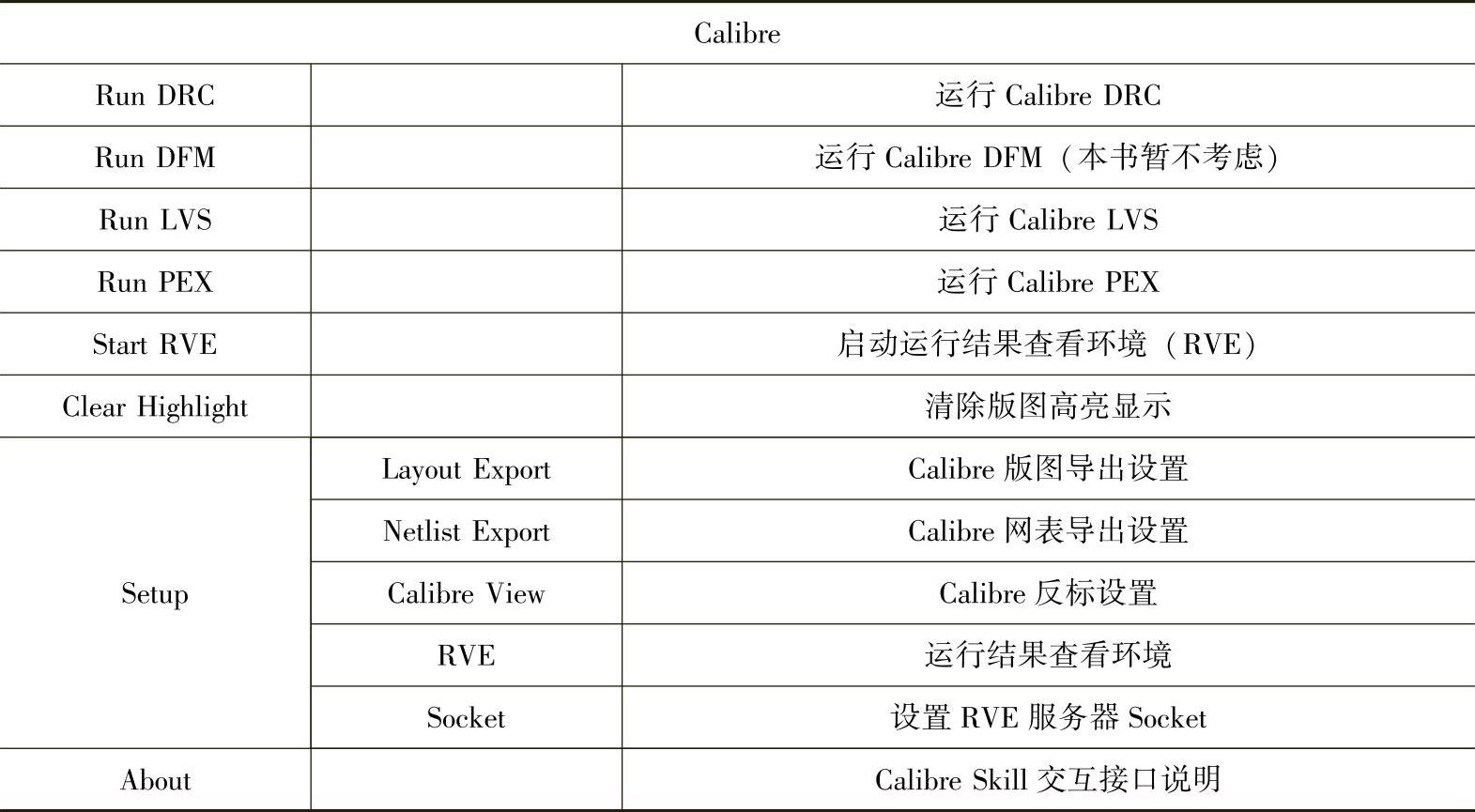
图4.2~图4.4分别为运行Calibre DRC、LVS和PEX后出现的主界面。
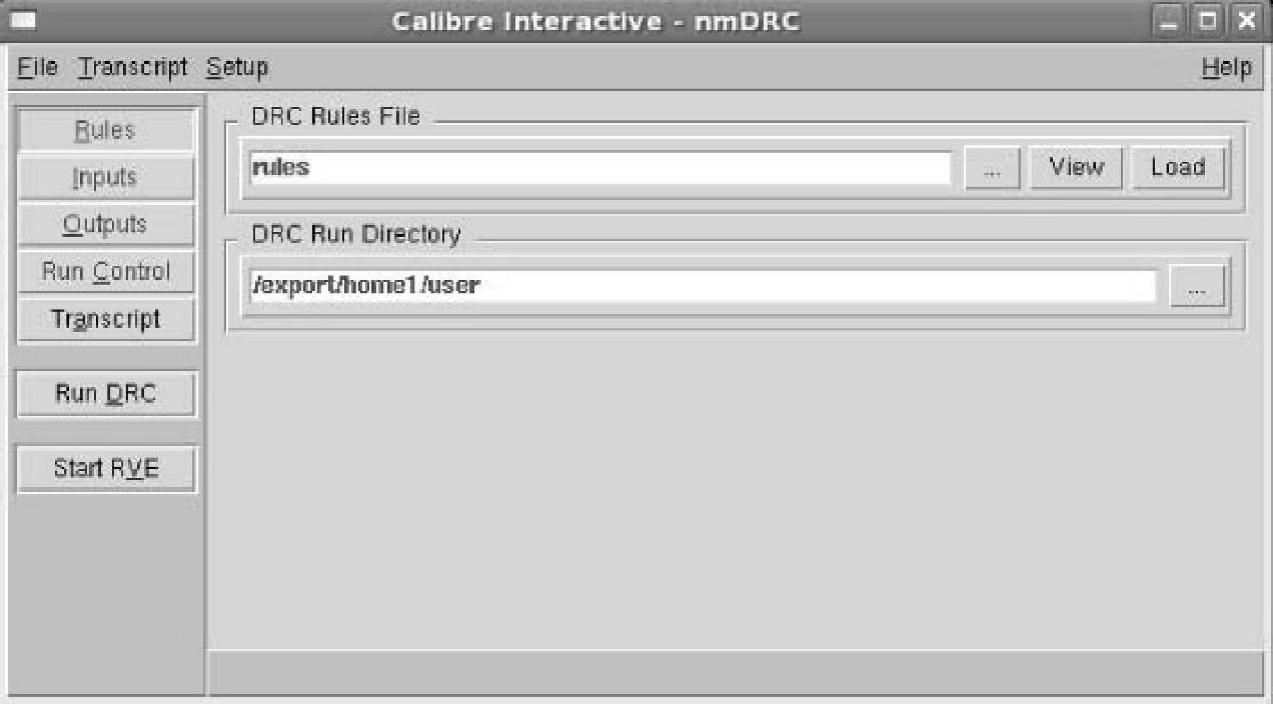
图4.2 运行Calibre DRC出现的主界面
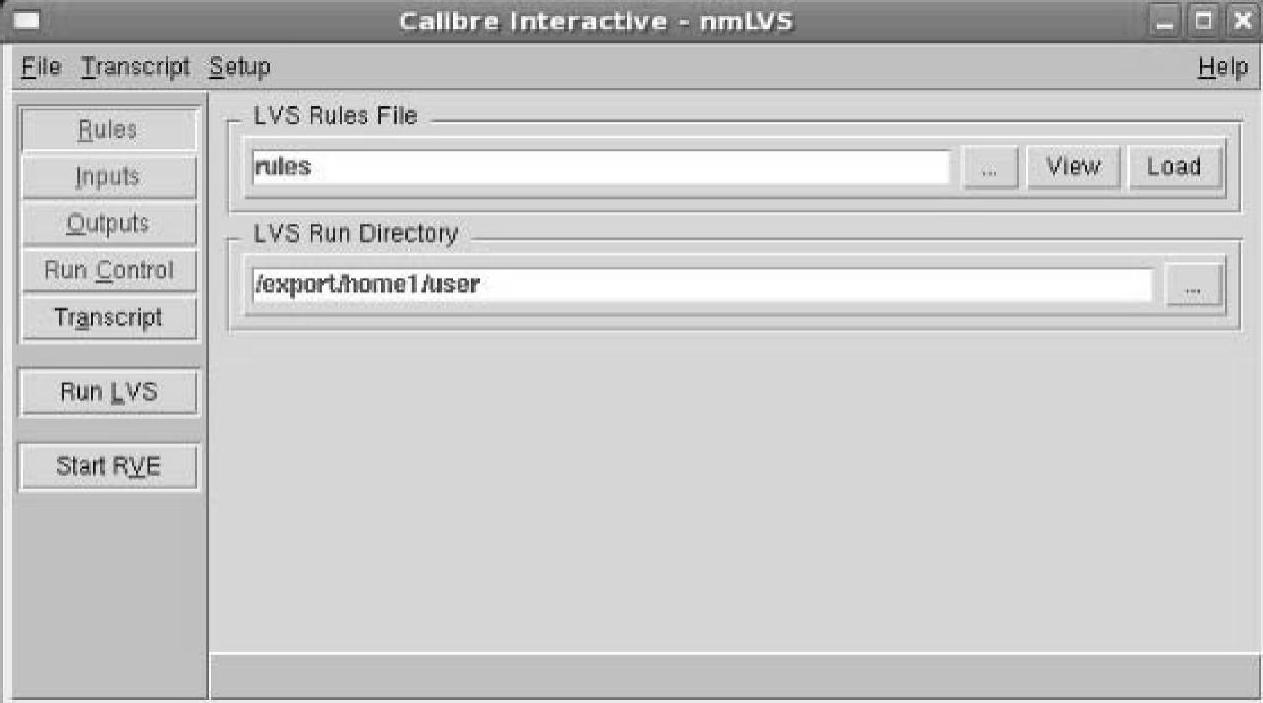
图4.3 运行Calibre LVS出现的主界面
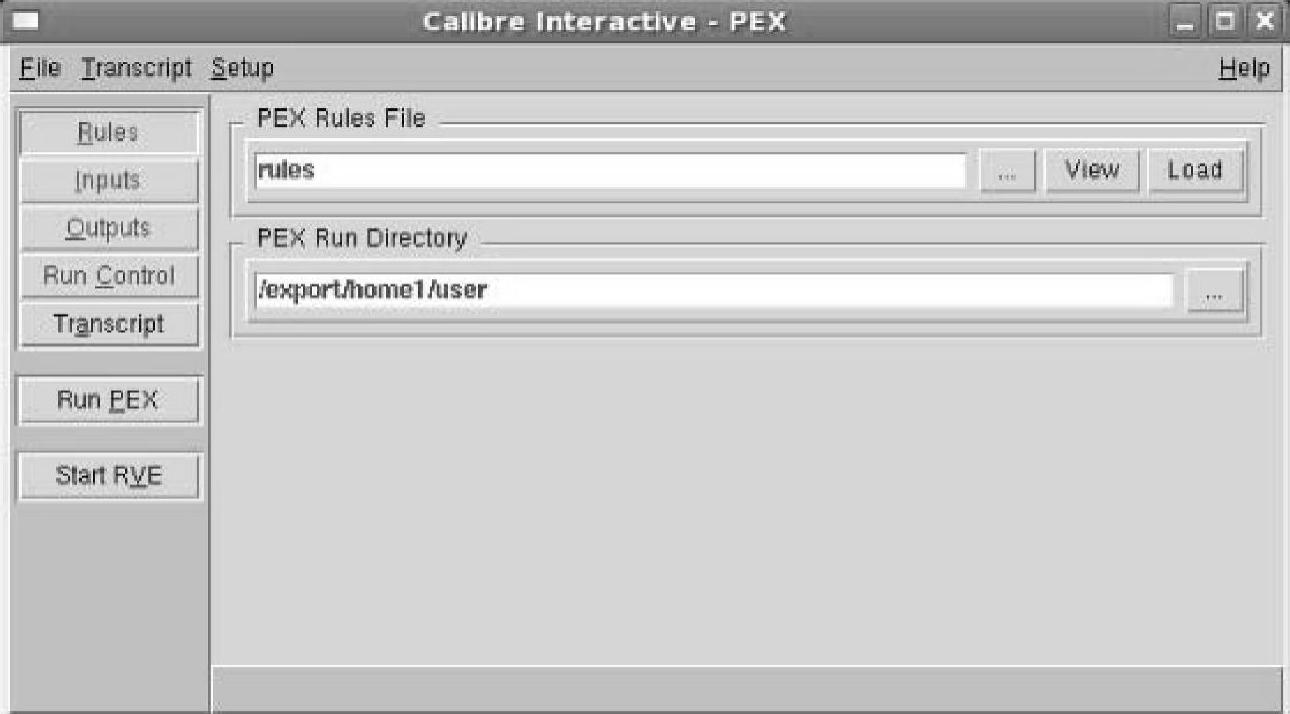
图4.4 运行Calibre PEX出现的主界面
有关CMOS集成电路EDA技术的文章

开关在CPU上的位置请参考图6-60。开关1为禁止向CPU写入,禁止控制指令开关,将其置于OFF侧为禁止解除。5)单击“关闭”按钮,关闭“清除PLC内存”对话框,完成CPU内存的清空操作。......
2023-06-16

CadenceSpectre正确地安装在以上环境后,还需要对下列文件进行配置。该文件配置了很多Cadence Spectre的环境配置,包括使用的文本编辑器、热键设置、仿真器的默认配置等。.cdsenv:用于设置启动时的环境变量;.cdsplotinit:包含Cadence Spectre打印和输出图形的设置;display.drf:版图编辑器中显示颜色等的配置;这些配置文件的搜索路径首先是程序启动目录,其次是用户的主目录。如果cds.lib文件是空文件,则Cadence Spectre的设计库中就会是空的。......
2023-06-26

在空调器的维修过程中,常需要一些专用工具,如铜管割刀、胀管扩管器、弯管器、氧气焊接设备等。在空调器制冷循环系统的管路故障维修中,只需手动弯管器就可满足需要,常用手动弯管器如图4-6所示。图4-6 常用手动弯管器实物图注:手动弯管器的类型较多,图中只是其中的一部分。在选用手动弯管器时,能够弯曲的半径应不小于管材直径的三倍。......
2023-06-19

图14-11 铰刀前刀面的刃磨图14-12 刃磨铰刀后刀面时砂轮架的位置调整②安装齿托架,调整齿托片。据此式,本例齿托片铰刀中心下降值H=1.043mm。磨完一圈后砂轮作一次横向进给,再逐齿磨削,直至符合要求,如图14-14所示。后角也可用多刃角尺或高度游标卡尺检查测量。......
2023-06-28

按照安装说明安装AutoCAD 2016软件后,如果设置了在Windows操作系统桌面上显示AutoCAD 2016快捷方式图标,那么双击该快捷方式图标便可快速启动AutoCAD 2016软件。用户还可以通过打开AutoCAD格式文件来启动AutoCAD 2016软件。要退出AutoCAD 2016软件,那么可以采用以下几种方式之一。......
2023-06-20

程序安装完成后,弹出如图2-5所示的加密狗安装对话框;单击按钮,然后按照提示操作,最后弹出如图2-6所示的对话框;单击按钮,软件安装结束。软件安装结束后,Windows桌面上会出现程序的快捷图标。双击快捷图标可进入自由设计与放码系统;双击快捷图标可进入公式设计与放码系统;双击快捷图标可进入排料系统。进入系统后,单击右上角的按钮,可退出程序。图2-6安装结束对话框如果要卸载软件,可打开Windows菜单,在→菜单下选中命令即可。......
2023-06-22

2)通过划线发现或检查出不合格的毛坯。划线时应均匀使用,避免造成平台表面局部磨损。在铸件、锻件的表面上划线时,常用尖部焊有硬质合金的划针。划规 划规是用来划圆和圆弧、等分线段或量取尺寸的工具,常用中碳钢或工具钢制成,也可以在划规两脚焊上硬质合金。图9-8 划圆方法样冲 样冲,如图9-11所示,是划线时打冲眼或钻孔时打中心孔的工具。......
2023-06-28
相关推荐